



Enten du har et bedriftsnettverk, eller bare en datamaskin som brukes av ulike husstandsmedlemmer, kan det være veldig irriterende-eller en stor sikkerhetsrisiko-hvis noen får lov til å installere programvare på datamaskinen. Alt som trengs er for en virus-ridd program for å komme inn på en nettverkskoblet datamaskin, og plutselig vil du ha flere botnets chanting » Resistance is fåfengt ….forbered deg på å bli assimilert!»på alle som prøver å ødelegge den.
et annet scenario der blokkering av programvare fra å bli installert er viktig, er personlig sikkerhet. Tenk deg om noen prøvde å installere tasteloggingsprogramvare på datamaskinen din for å se hva du har skrevet, eller for å fange innloggingsdetaljene dine for ulike nettsteder? Pre-blokkering ny programvare fra å bli installert vil stoppe disse forsøkene i sitt spor.
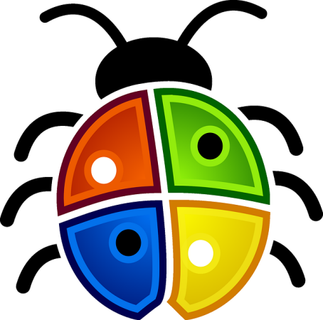
Siden den beste behandlingen er forebygging, skal vi ta en titt på noen måter som du kan stoppe folk fra å installere onlinesexystrippoker.exe. Stol på meg, du vil takke meg senere.
Native Windows Solutions
følgende metoder ser skremmende ut for alle som misliker å fla rundt under hetten med Windows-oppsettet. Men helt ærlig, det er veldig enkelt. Bare følg med meg her. Jeg vil ikke lede deg på villspor.
Lokal Gruppepolicyredigerer
Gå Til Start-Menyen og skriv inn:
gpedit.msc
Dette bringer opp noe som kalles Den Lokale Gruppepolicyredaktøren. Gå nå Til Datamaskinkonfigurasjoner > Administrative Maler > Windows-Komponenter > Windows Installer.
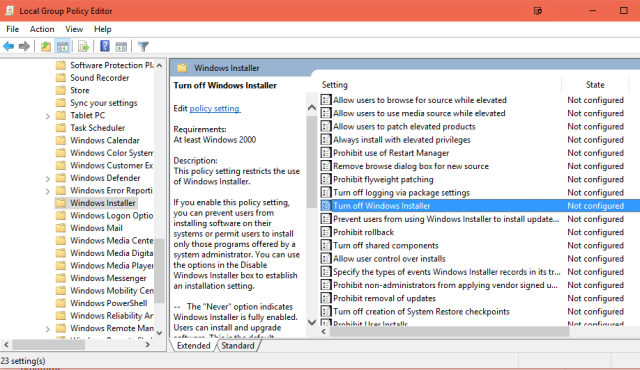
i listen i det høyre vinduet, bla ned til Du finner Slå Av Windows Installer. Informasjonsvinduet ved siden av det vil informere deg om at aktivering av dette vil «hindre brukere i å installere programvare på sine systemer». Det er den vi leter etter.
når du dobbeltklikker på dette alternativet, vil en annen boks dukke opp, og du må bare velge Aktivert, og trykk DERETTER OK. Ferdig. For å reversere prosessen, dobbeltklikk alternativet igjen og velg «Deaktivert».
Ikke Kjør Spesifiserte Windows-Programmer
En annen måte å blokkere Windows Installer fra å bli brukt på, finnes i Et Annet område I Den Lokale Gruppepolicyredigereren.
Gå tilbake til hovedmenyen i Policyredigeringsvinduet ,og gå nå Til Brukerkonfigurasjon > Administrative Maler > System. I det høyre vinduet som nå vises med alternativer, bla ned til Du finner Ikke Kjør Spesifiserte Windows-Programmer. Som tittelen antyder, brukes dette til å blokkere visse programmer fra å bli kjørt, men vi kan også bruke Den til å blokkere Windows Installer.
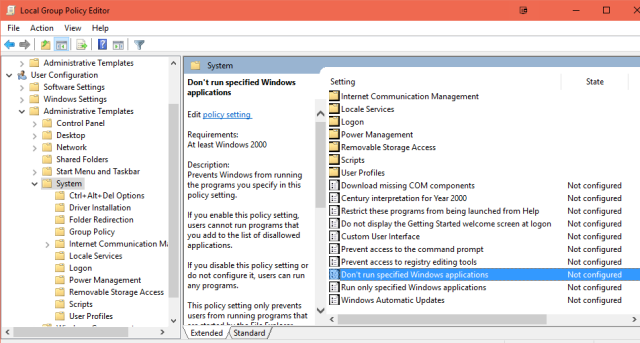
Dobbeltklikk på det og et annet vindu vises. Når du klikker Aktivert, vises Et nytt alternativ kalt Liste Over Programmer Som Ikke Er Tillatt. Klikk På Vis, og et tredje vindu vises der du skriver inn banen til programmet som skal blokkeres.
merk nå at jeg sa «sti». Det betyr at Det ikke er tilstrekkelig å bare si «Windows Installer». Du må legge ut ruten til Plasseringen Av Windows Installer, Slik At Policy Editor kan finne den. Windows Installer-Programmet heter msiexec.exe og ligger på:
C:\Windows\System32\msiexec.exe
Kopier / lim det inn i feltet i boksen og klikk OK. Windows Installer skal nå være blokkert.
Begrens Via Registerredigering
Aaggh! Registeret! Den Ene Windows ord som er garantert å sende frysninger ned folk pigger. Ingen liker å gå inn her, da det er ting som skjer som jeg ikke med rette kan forklare. Ting som går bump i natt, og alt det der.

men vi må omfavne vår frykt, så hold på. Vi skal komme gjennom dette sammen.
det første trinnet (etter å ha bevæpnet oss med krusifikser og hvitløksklær) er å gjøre tastekombinasjonen Windows key + R. i Kjør-boksen skriver du inn:
regedit
Dette vil bringe Opp Registerredigering. Ro deg ned og slutt å skrike. Den biter deg ikke.
bruk nå musen til å navigere til:
HKEY_LOCAL_MACHINE\Software\Classes\Msi.Package\DefaultIcon
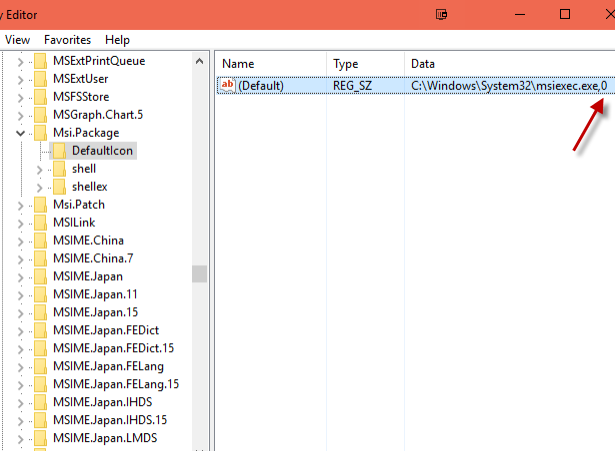
i det høyre vinduet som nå vises, ser du banen Til Windows Installer, med null på slutten. At null innebærer At Installatøren er tillatt. For å deaktivere Installasjonsprogrammet, klikker du bare på den linjen, og i boksen som nå dukker opp, endrer du 0 til en 1. Lagre og lukk. Installer blokkert.
Godt gjort. Du overlevde Registeret!
Programvarealternativer
jeg vet at Det finnes Andre Windows-alternativer, for eksempel forhøyede rettigheter eller Bruk Av Lokal Sikkerhetspolicy. Men jeg bestemte meg for at jeg ville fokusere på de 3 enkleste alternativene i stedet, og ikke overbelaste deg. Men hvis du fortsatt ikke føler deg komfortabel med Å rote rundt Med Windows-innstillingene dine, vil et annet alternativ være å installere programvare som får jobben gjort for deg. Kanskje det bare er meg, men jeg synes det er ironisk at du må installere programvare for å blokkere programvare!
Her er tre alternativer som jeg prøvde – en gratis og to betalte ( med gratis prøveperioder) – og som låser systemet ditt tettere enn en babys bunn.
WinGuard Pro
Plan: Betalt, 30 Dager Gratis Prøveversjon
Fra hva jeg kan se, Er WinGuard Pro mer rettet mot å låse ned områder av datamaskinen til andre brukere. Så hvis du for eksempel er systemadministrator på jobb, vil du kanskje blokkere tilgang Til Registerredigering av andre brukere i nettverket. Eller blokkering Av «Programmer & Funksjoner» ville stoppe folk fra å komme inn i listen over installerte apper og avinstallere noe.
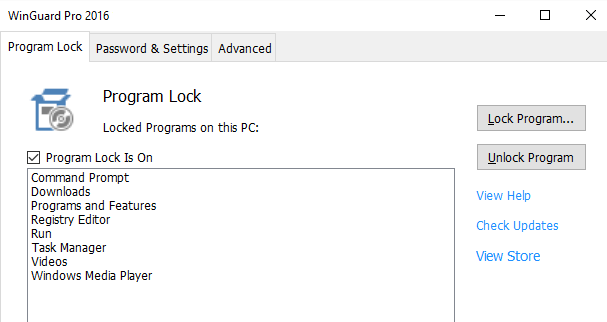
for å blokkere noe, vil du ta det opp på skjermen, og klikk Deretter Lås Program. En liste over åpne apper vil da vises i en boks, og du vil velge den du vil ha låst. Åpenbart» Unlock Program » reverserer det.
Installer-Blokk
Plan: Betalt, Gratis Prøveperiode
dette stopper alt fra å bli installert ved å se etter bestemte søkeord i apper som kjører på systemet ditt. Så hvis noen prøver å installere noe, og et søkeord blir lagt merke til, Blokkerer Install-Block automatisk det fra å gå videre.
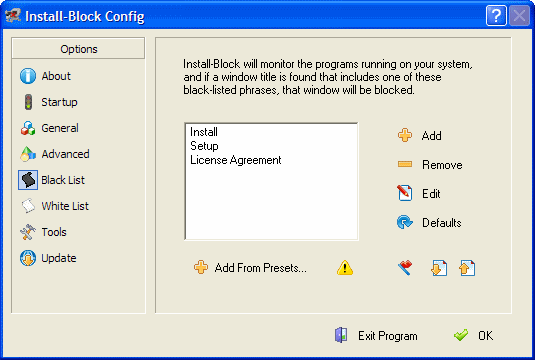
så som du kan se på skjermbildet, kan søkeord inkludere «installer», «oppsett» eller «lisensavtale». Hvilke andre ord kan vi tilføye? «Vilkår & Betingelser», kanskje? «Freeware»?
InstallGuard (ikke lenger tilgjengelig)
Plan: Gratis
InstallGuard gjør jobben sin veldig bra – til det punktet hvor jeg ikke kunne finne ut hvordan jeg slår den av og avinstallerer den etterpå! Jeg fant endelig ut at du må logge på appen Med administratorpassordet, og klikk Deretter Fil >Avslutt. Det slår det ned, og du kan deretter avinstallere det hvis du vil.
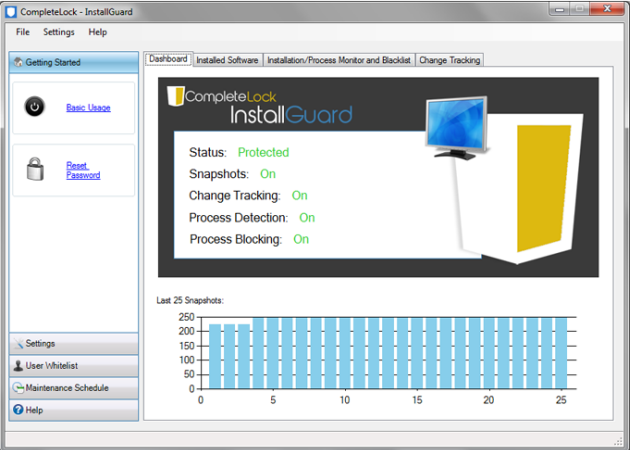
Hvis du er ute etter noevirkelig effektiv som fungerer rett ut av esken, er dette den. For meg blokkerte DET ALT fra å bli installert – og jeg ble logget inn som administrator! Du kan heller ikke krangle med prisen.
Deep Freeze
et siste spennende alternativ er en foreslått Av Joe tilbake i januar, dvs. «deep freezing» datamaskinen, som tilbakestiller systemet tilbake til en tidligere tilstand hver gang du starter den på nytt. På denne måten vil eventuelle endringer på datamaskinen din bli slettet når du starter på nytt. Så hvis noen tør å installere noe, blir det slettet når du slår av datamaskinen.
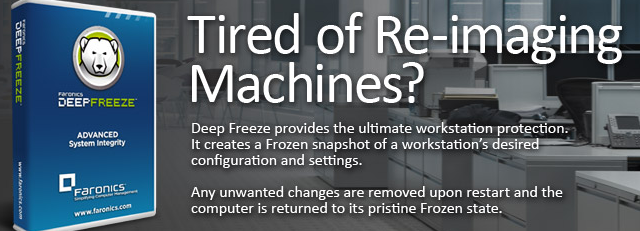
den eneste ulempen til dette selvfølgelig er at det også vil tørke ut endringene. Så det er ikke perfekt.
Hvilket Alternativ Foretrekker Du?
La oss ikke glemme At En Standard Brukerkonto ikke kan installere programvare uten å gi et administratorpassord. Derfor er alternativene ovenfor best brukt til å begrense administratorkontoen din fra ulykker.
Hvilket alternativ foretrekker du å bruke? Har du noen gang hatt å håndtere noen installere noe på systemet ditt uten din tillatelse?


